Cómo desinstalar Dell Digital Delivery
Summary: Elimine la aplicación Dell Digital Delivery de su computadora Dell basada en Windows. Es posible que sea necesario desinstalar Dell Digital Delivery para solucionar problemas de software y garantizar un rendimiento fluido. ...
This article applies to
This article does not apply to
This article is not tied to any specific product.
Not all product versions are identified in this article.
Instructions
Productos afectados:
- Dell Digital Delivery
Versiones afectadas:
- v4.0 y versiones posteriores
Dell Digital Delivery permite acceder al software adquirido con una computadora Dell comercial o de consumidor que ejecute Windows.
Es posible que sea necesario desinstalar Dell Digital Delivery para solucionar problemas con la aplicación.
Haga clic en la versión de cliente correspondiente obtener información sobre los pasos de desinstalación específicos. Para obtener más información, consulte Cómo identificar la versión de Dell Digital Delivery.
v4.x y versiones posteriores
- Inicie el Administrador de tareas de Windows.
Nota: El acceso al Administrador de tareas de Windows cambió en Windows 11. Para obtener más información, consulte Cómo iniciar el Administrador de tareas de Windows 11.
- En el Administrador de tareas de Windows, haga lo siguiente:
- Expanda Dell.D3.WinSvc
- Haga clic con el botón secundario en Dell Digital Delivery Service.
- Haga clic en Detener.
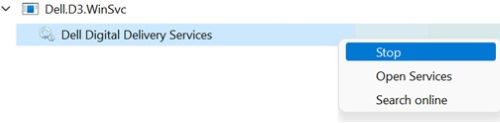
- Haga clic con el botón secundario en el menú Inicio de Windows y, a continuación, haga clic en Aplicaciones y características.
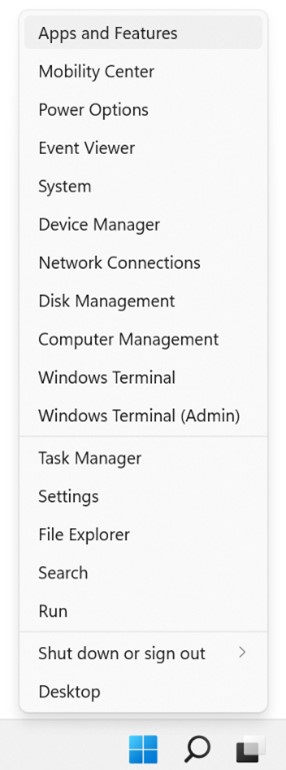
- En Aplicaciones y características:
- Desinstale los servicios de Dell Digital Delivery.
- Desinstale Dell Digital Delivery.
 Nota: Para obtener más información sobre la instalación, consulte Cómo descargar e instalar Dell Digital Delivery.
Nota: Para obtener más información sobre la instalación, consulte Cómo descargar e instalar Dell Digital Delivery.
v3.x y versiones anteriores
- Inicie el Administrador de tareas de Windows.
Nota: El acceso al Administrador de tareas de Windows cambió en Windows 11. Para obtener más información, consulte Cómo iniciar el Administrador de tareas de Windows 11.
- En el Administrador de tareas de Windows, haga lo siguiente:
- Expanda Dell Digital Delivery Windows Service.
- Haga clic con el botón secundario en Dell Digital Delivery Service.
- Haga clic en Detener.
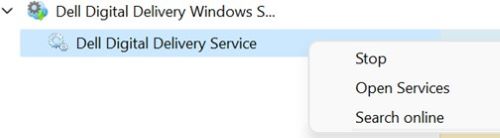
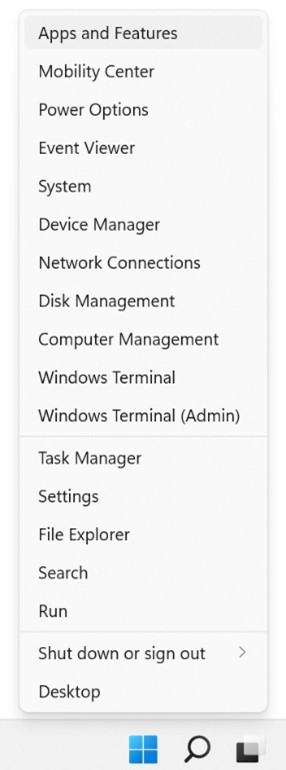
- Haga clic con el botón secundario en el menú Inicio de Windows y, a continuación, haga clic en Aplicaciones y características.
- En Aplicaciones y características, navegue y, a continuación, desinstale Dell Digital Delivery.
 Nota: Para obtener más información sobre la instalación, consulte Cómo descargar e instalar Dell Digital Delivery.
Nota: Para obtener más información sobre la instalación, consulte Cómo descargar e instalar Dell Digital Delivery.
Article Properties
Article Number: 000200562
Article Type: How To
Last Modified: 05 أغسطس 2024
Version: 7
Find answers to your questions from other Dell users
Support Services
Check if your device is covered by Support Services.